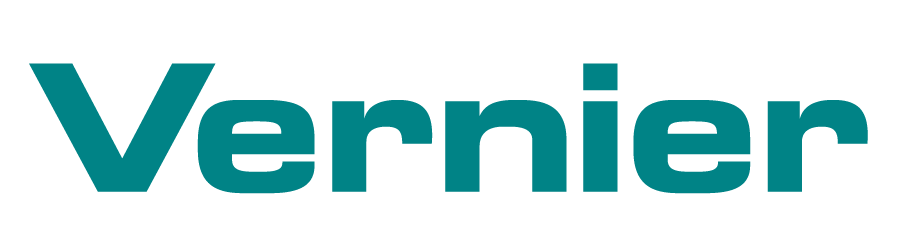有几个可能的原因,一个USB驱动器不认可LabQuest:
- 如果USB闪存驱动器不工作,取消保存或打开,再试一次。你需要允许大约10秒后驱动初始化LabQuest连接。
- 重启LabQuest可能会有所帮助。
- 原始LabQuest:利用国内,选择控制面板,然后重启。
- LabQuest 2:利用国内,选择系统,然后重新引导。
- LabQuest 3:点击设置,然后重新启动。
- 如果您有多个LabQuests,测试不同LabQuest USB驱动器。问题可能是驱动,或LabQuest的USB端口。
- 确保没有自动更新文件(文件LQA或SWU扩展)是在开车,除非您正在使用的文件更新单元。特别是,开车,LabQuest 2更新将导致原LabQuest没有看到开车的(实际上故意忽略它。)同样,驱动器上的多个LQA或SWU文件可能会导致意外的行为。
- 可能会有一个物理驱动器和LabQuest防止连接之间的不兼容性。身体短USB闪存可能不工作。USB连接器“A”(银部分)必须至少12毫米的长度从基地到小费。有一些短连接器USB驱动器,所以有问题连接到许多计算机和其他设备。此外,一些USB驱动器的情况下太宽,防止连接器完全插入的套管LabQuest单位。
- 驱动器可能有能力太高了。LabQuest最近版本的应用程序可以读取驱动器64 GB,但如果你从一个旧版本更新(pre - 1.5)的原始LabQuest,开车必须小于或等于4 GB。
- 驱动器可能LabQuest不能阅读的格式。LabQuest支持以下格式:脂肪和FAT32。注意,这个列表不包括Mac OS扩展,通常macOS格式,它不包含exFAT,微软的格式尤其是USB闪存驱动器。检查和修复格式化的驱动器,遵循这些步骤:
窗户
右键单击驱动器图标,选择属性。
b。验证“文件系统”被列为“脂肪”或“FAT32”(但不是exFAT)。
c。单击工具选项卡并选择“检查”。
d。检查两个箱子,“自动修复文件系统错误”和“扫描并试图恢复坏扇区”。
e。单击“开始”。
Mac OS X
去文件夹:ApplicationsUtilities和启动磁盘实用程序。
b。选择USB驱动器在左列(白色的图标)。
c。选择删除选项卡并确保格式是“ms - dos(脂肪)”。
d。如果格式不是“ms - dos(脂肪),您将需要选择删除选项。这将重新格式化驱动器的ms - dos(脂肪)格式,删除任何现有的驱动器上的数据。
e。如果格式已经ms - dos(脂肪),去急救选项卡并选择修复磁盘。
参见:
我原来LabQuest不连接到计算机或看到一个USB拇指驱动器。
原始LabQuest USB驱动器上没有更新文件。
LabQuest应用传感器设置没有列出任何通道